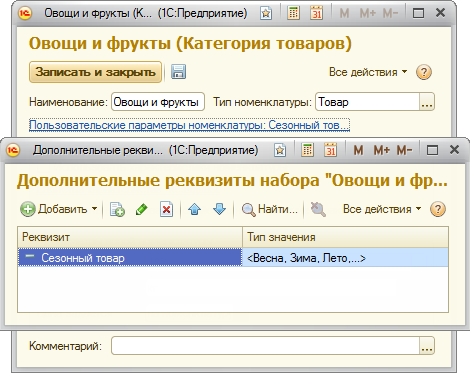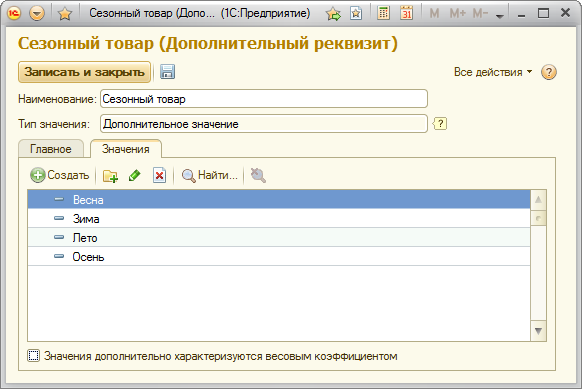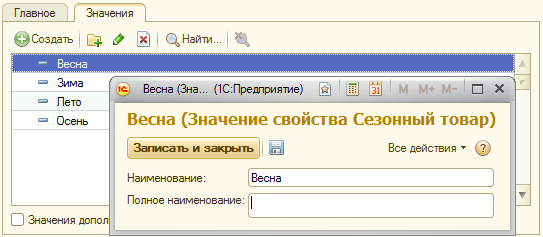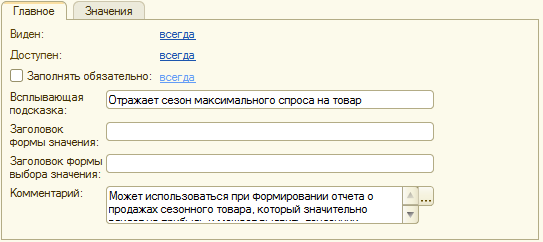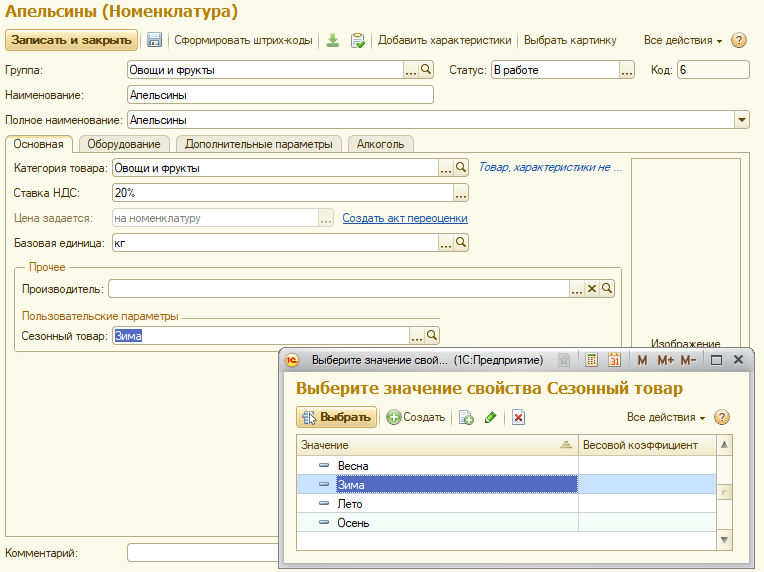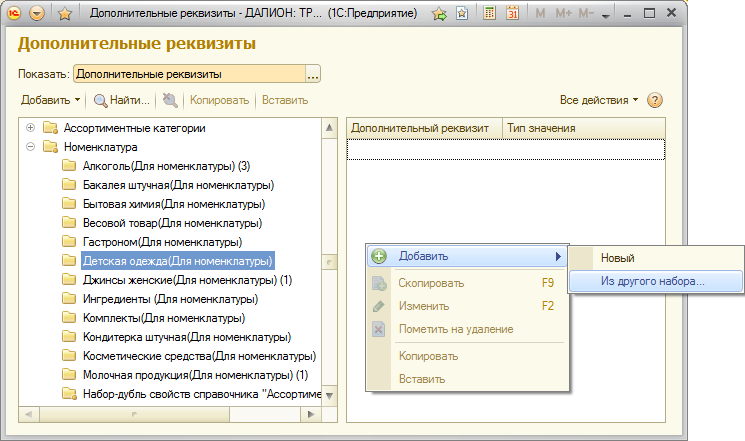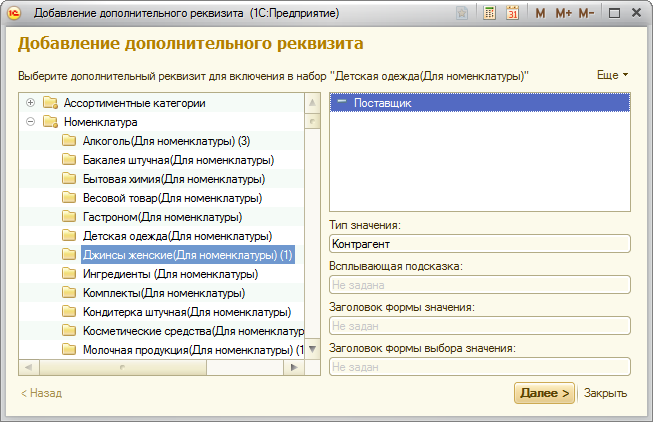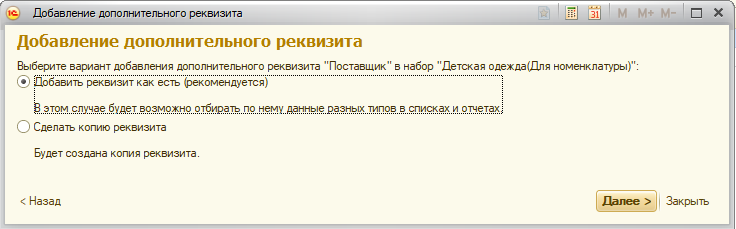Пользовательские параметры для номенклатуры
Если в ходе ведения учета Вы понимаете, что для аналитики Вам не хватает дополнительных разрезов, отражающих специфику товара выборочно (например, сезонный товар), можно использовать возможность привязки к категории товаров специальных пользовательских параметров.
Для использования этого функционала в настройках учета на закладке «Дополнительно» (подсистема «Администрирование») должен быть проставлен флаг «Использовать дополнительные реквизиты».
Задать пользовательский реквизит для категории товаров можно из карточки категории по ссылке Пользовательские параметры номенклатуры не заданы.
По умолчанию список дополнительных параметров пуст. Создать новый реквизит пользователь может по кнопке Добавить/Новый. Также возможно привязать общий дополнительный реквизит (используется для привязки к нескольким категориям товаров, выбирается из списка общих реквизитов). Список общих дополнительных реквизитов предопределен и может быть расширен по желанию пользователя.
При создании нового реквизита необходимо ввести его наименование, определить тип значения (число, дата, строка, булево и т.д.) и задать представление. Например, для числа можно указать длину и точность, а для даты — состав (со временем, датой или без них).
При выборе типа значения «Дополнительное значение» задать список возможных значений дополнительного реквизита можно на закладке «Значения».
В форме настройки пользовательского реквизита можно включить обязательность заполнения реквизита в карточке номенклатуры, указать всплывающую подсказку и комментарий.
Пользовательский реквизит, заданный в категории товара, будет доступен для выбора значения в номенклатурной карточке на закладке «Основная».
Далее, товары с заданными пользовательскими признаками можно будет отбирать в отчетах по этим свойствам.
Пользовательский реквизит может быть привязан к другой категории товаров.
Для этого открываем справочник «Дополнительные реквизиты» (вызывается по гиперссылке Дополнительные реквизиты из формы настройки параметров учета, закладка «Дополнительно») и далее выбираем «Номенклатура/папка набора реквизитов категории товаров».
В правой части формы кликаем правой кнопкой мыши и во всплывающем списке выбираем Добавить/Из другого набора.
В открывшемся окне выделяем папку категории товаров и реквизит, которой необходимо скопировать, и нажимаем «Далее».
В следующем окне выбираем один из вариантов добавления дополнительного реквизита в набор:
- Сделать копию реквизита — в наборе будет создан дополнительный реквизит с аналогичным типом значения и списком значений.
- Добавить реквизит как есть — в наборе будет создан полностью аналогичный дополнительный реквизит, по которому будет возможно отбирать данные разных типов в списках и отчетах. Также этот реквизит будет преобразован в общий.
ВАЖНО
Общий реквизит не может быть преобразован обратно в частный.
Для того, чтобы создать дополнительный реквизит, который будет отображаться во всех номенклатурных карточках, следует добавить его в папку «Номенклатура/Общие (Для всей номенклатуры)».
Пользовательские параметры также можно задать и для документов — как дополнительные реквизиты для конкретного вида документов, так и реквизиты, общие для всех документов базы (добавляются в папку «Общие (для всех документов)»).